随着电脑的使用率越来越高,我们有时候可能会遇到win10系统登录不了升级助手的情况,如果我们需要对win10系统登录不了升级助手进行设置时,要怎么处理呢?接下来小编就给大家带来win10系统登录不了升级助手的详细步骤。
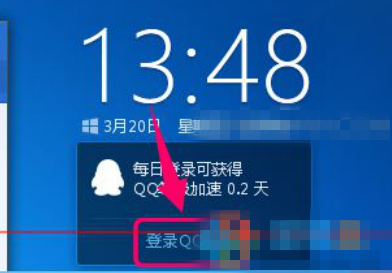
1、关闭这个win10升级助手,把鼠标停留在时间的最后一位数字,慢慢地你就看到一个关闭按钮。如下图:

2、点击关闭的按钮,会询问是否关闭升级助手,点击确定。
3、windows10升级助手被关闭后,可通过腾讯电脑管家重新打开,方法是:打开腾讯电脑管家后点击“工具箱”。
4、在常用工具箱,就可找到Win10升级助手,点击启用。
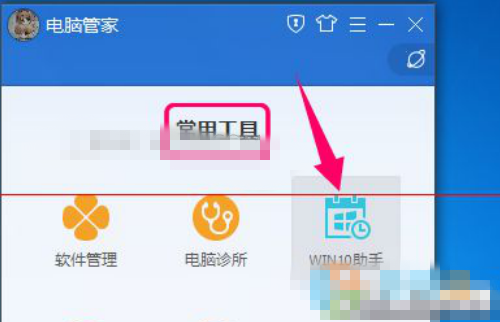
5、通过下载windows10升级助手扩展安装来使用的话,是无法在工具箱里面看到,要点击开始菜单才能找得它的踪影。
6、再一次启用Win10升级,点击“登录QQ帐号”就有反应了,然后就可从列表里选择,使用当前QQ或者其他QQ帐号登录。
7、登录Windows10升级助手后,便可预约升级Win10,或通过积累时间获得0.2天的等级加速了。
本篇关于win10系统登录不了升级助手到这里就讲解完了,希望可以帮助到大家。
如果你有任何疑问可以点击网站顶部的意见反馈,小编将第一时间进行回复。
uc电脑园提供的技术方案或与您产品的实际情况有所差异,您需在完整阅读方案并知晓其提示风险的情况下谨慎操作,避免造成任何损失。

未知的网友